Macのスペースを最適化して節約する方法
あなたが作りました SSDに切り替える Macで。その速度には代償が伴います。スペースです。 アイテムを削除する必要はありませんが、すべてのファイルをMacに保存することもできません。 Sierraにはこれを支援する組み込みツールがいくつかありますが、それだけでは十分ではありません。ただし、少しの計画といくつかの妥協を考えると、あまり多くのデータを失うことなく機能させることができます。

torbakhopperによる写真
Macのスペースを占有しているものは何ですか?
それが最初の質問です。たぶんそれはほんの数個の巨大なファイルです。アップルをスキップ このMacについて ストレージセクション。対処するのに十分な詳細が得られません。その目的は、どれだけのスペースを残しているかの基本的なアイデアを提供することです。
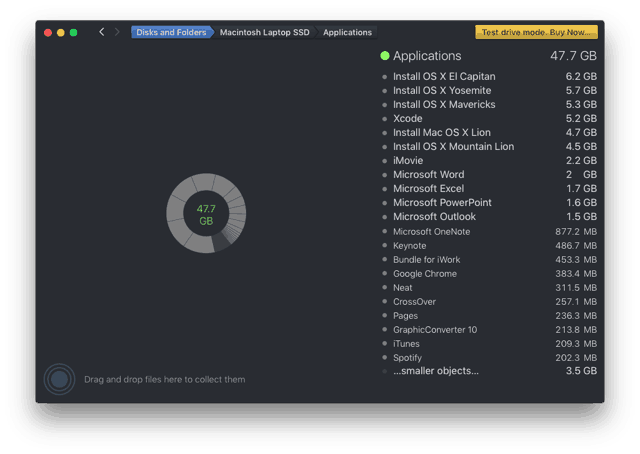
空間の問題を分析するための頼りになるユーティリティは デイジーディスク。そのプログラムはナグウェアです。最初の数回の使用は無料です。試用後、それを購入するよう促す時間の遅れがあります。スペースの問題が続く場合は、投資する価値があります。
デイジーディスクは、リストの一番上に最大のファイルを置きます。カテゴリをクリックすると、特定のファイルにドリルダウンします。大きな宇宙豚の一部は明らかです。
続行する前のバックアップ
次の手順は破壊的であるため、必ず確認する必要があります バックアップは最新で動作しています。テスト後でも、これらのファイルを外付けハードドライブに移動して、安心してください。機械的な外付けハードドライブは安価ですが、一部のファイルは貴重です。
Macで何を削除できますか?
Macインストーラー
私の例では、大きなファイルはOSですインストーラー。私は再びそれらを必要としないので、彼らは取り除くための明らかな候補者です。それらを外部ドライブに移動した後、それらを削除してそのスペースを取り戻すことができます。もう一度必要になったら、いつでもAppleからダウンロードできます。 Appleがストアからそれを引き出した場合に備えて、バックアップドライブにコピーがあります。
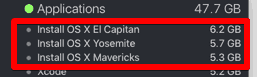
OSインストーラーだけでなく、すべてのインストーラーが適切です削除の候補。プログラムを再インストールする必要がある場合、古いインストーラーはおそらく古くなっています。まれに、古いバージョンが必要な場合は、その外部にそれを持っています。覚えている、私たちはそれについてあなたに言った?
未使用のMacプログラム
前の例では、インストーラーの後XcodeとiMovieでした。 Xcodeはプログラミング用であり、AppleTVからスクリーンショットを取得するために使用しました。それは私がそれを使用した唯一の時間です。私もiMovieを使用したことがないので、そこから出ています。どちらのプログラムもAppleのApp Storeから入手できるため、再度ダウンロードできます。 Onenoteもありません。私はチームEvernoteでプレーしているので、なくなりました。心変わりがあれば、いつでも再インストールできます。
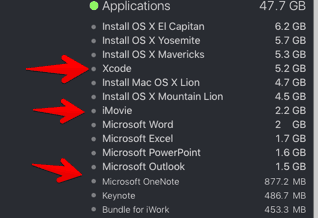
iOSバックアップ
iTunesはあなたのすべてを親切に覚えています iOSデバイスのバックアップ。ありがとう、アップル。 デバイスを交換しても、古いバックアップが記憶されます。 iTunesで、[設定]、[デバイス]の順に移動します。そこには、バックアップしたすべてのデバイスが表示されます。デバイスを交換した場合は、古いバックアップを削除してください。バックアップを外部に移動せずにこれを実行することを敢えてしますが、安全に再生して実行します。バックアップを右クリックして選択します Finderに表示します。 次に、そのフォルダーを取り出して外部ドライブに移動します。
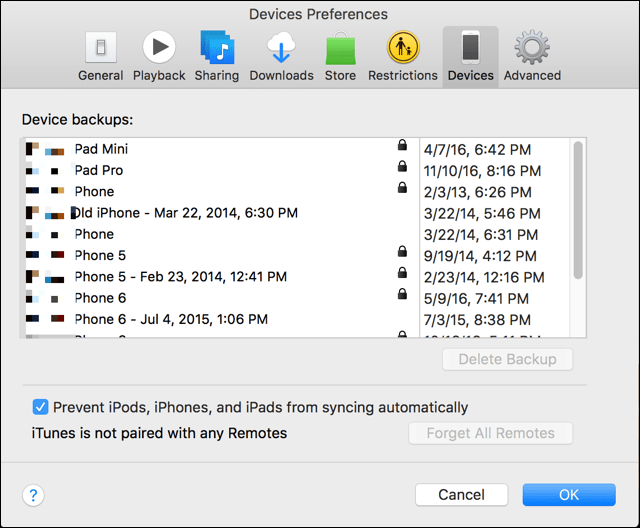
まだデバイスを使用していて、iCloudを使用してバックアップする場合は、追加のスペースを節約できます ローカルバックアップを削除する。とにかく、コンピュータ上のそのバックアップはおそらく古くなっています。
ポッドキャスト
私のMacがディスク容量の不足について不平を言い始めたとき、ポッドキャストが原因でした。私は多くを購読しましたが、少数を聞きました。それら 非公開のポッドキャストは何年も収集されていました。 iTunesライブラリには、登録済みのポッドキャストのリストが表示されます。ポッドキャストの再生を完全に放棄した場合は、ポッドキャストを右クリックして選択します ライブラリから削除 なくなった。ここで警告を削除する前に、バックアップをスキップします。いや、おそらくまだそれをバックアップすることをお勧めします。ポッドキャストは時々消えます。
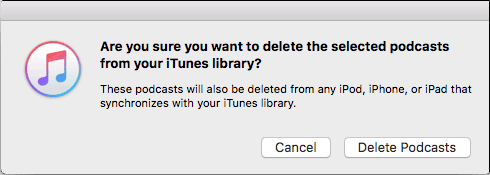
その他のiTunesコンテンツ
あなたがそこにいる間に、あなたが持っているかどうかを確認してください一部の映画やテレビ番組がスペースを占有しています。いつでもダウンできます。おそらく、あなたはそれらを見て、それらを削除するのを忘れていました。繰り返しますが、安全のためにそれらをバックアップしてください。 iTunesの各カテゴリを調べて、削除するものを探します。
メールと添付ファイル
電子メールはほとんどがテキストであり、あまり多くは使いませんスペース。しかし、添付ファイルはあなたを殺すものです。添付ファイルが重要な場合は、おそらくドキュメントまたは別のフォルダーに移動しました。結局、その方法を見つけるのは簡単です。
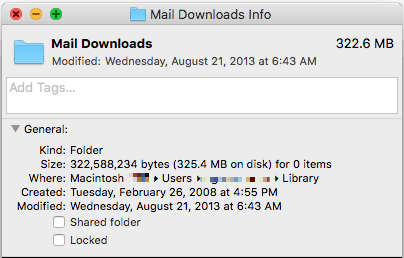
Appleのメールプログラムを使用している場合、これらの添付ファイルは メールのダウンロード フォルダ。 そのフォルダーを見つけるには、Spotlightに名前を入力します。添付ファイルをプライマリドライブから移動すると、メールメッセージを開いたときに添付ファイルを使用できなくなります。ただし、名前はまだわかっているので、外付けドライブでいつでも検索できます。これらすべてをMacから移動する代わりに、大きなファイルだけを移動することをお勧めします。
スペースを最適化する方法
スペースを占有しているものがわかったら脂肪をトリミングしましたが、それでは十分ではないかもしれません。今こそ、スペースを節約するために少し創造力を発揮するときです。妥協する必要がありますが、かなり小さいです。
iTunesを外部ドライブに移動する(または単に削除する)
非常に多くのストリーミングサービスがあるため、私は私のiTunesライブラリを聴くことはめったにありません。私はそれを何年も見ていませんでした。この記事を書くと、私は折り畳まれた状態に戻りました。地元のiTunesライブラリを聞いてから3年が経ったのかもしれません。
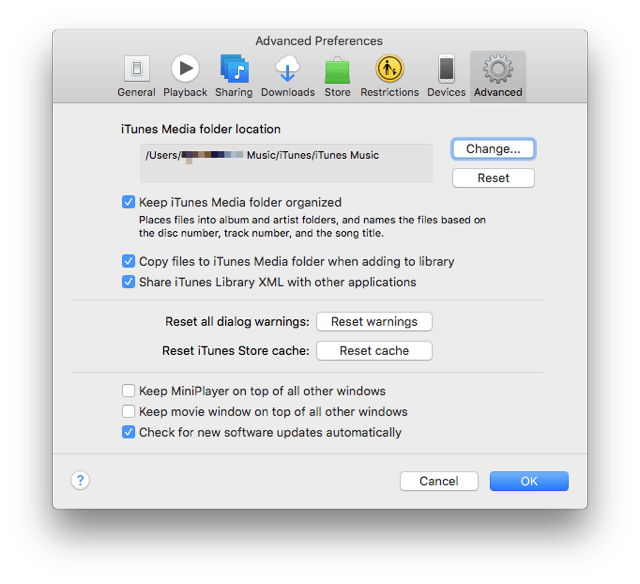
スペースを節約するために、まとめて iTunesライブラリ全体を外部ドライブに移動する。音楽ライブラリのiTunesフォルダを外部ドライブにドラッグするだけです。再びiTunesを使用する場合は、ライブラリの場所をiTunesに伝えることができます。 環境設定 その後 高度な そしてクリック iTunes Mediaフォルダーの場所 それを新しい場所に向けます。 外付けUSBドライブの代わりに、Airport Extremeに接続された外付けハードドライブに移動しました。完了したら、元のディレクトリを削除できます。私のiTunesライブラリは、次にiTunesについて書かなければならないときまで、Airport Extremeに手を加えないでおくと思います。ただし、SpotifyとPandoraは、モバイルデバイスで頻繁に使用されます。
Appleのメールプログラムをスキップする
あなたのメールがウェブ上にある場合、それはする必要がありますかあなたのコンピューター上で?確かに、Appleが自動的に設定しますが、これらのメールと添付ファイルはすべてスペースを占有します。 Gmailを使用している場合は、おそらくウェブにとどまることができます。好き MacのMailplane。デスクトップメールクライアントの機能の一部は提供されますが、メールは引き続きクラウドに残ります。
同期しないDropboxを調整する
Dropboxが大好きです。 誰がしませんか?プロモーションを通じて余分なスペースを集めた場合、そのすべてがデフォルトでMacのスペースを占有します。すべてそこにいる必要がありますか?少数の人々が私とフォルダーを共有し、それらは私のMacに同期しています。必要ありません私はDropboxにたくさんのものを保管していますが、その多くはオンデマンドでダウンロードします。それはどこですか 選択的同期 入って来る。
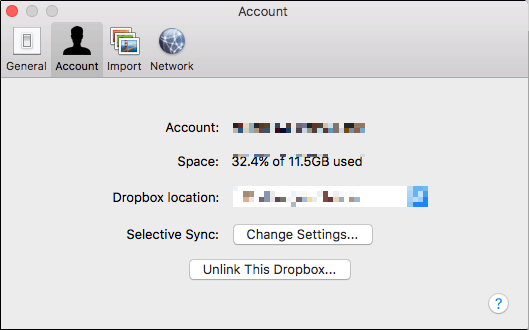
Dropboxプログラムで、 アカウント その後 選択的同期:設定の変更…。そこから、Macで常に必要ではないフォルダーを選択します。すべてのファイルが必要でない場合は、次のフォルダを作成します クラウドのみ 同期したくないファイルをそこに配置します。次に構成する 選択的同期 これらをMacに同期しないでください。
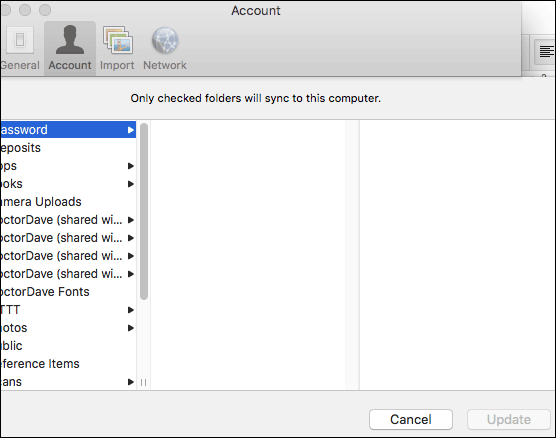
同じ戦略は、SugarSyncやOneDriveなどの他のサービスでも機能します。
クラウドベースのサービス
Evernoteも大好きです OneNote)。 スペースが不足している場合は、システムからキックをドロップできます。いつでもインストールして、データベースを再度ダウンロードできます。直接資料を共有できるのが好きなのですが、Macに空き容量がある方が好きです。
クラウドベースとクラウドベースの両方を持つサービスデスクトップベースの構成は、クラウドにとどまるように構成できます。ソフトウェアがCreative CloudやOffice 365などのサブスクリプションベースの場合、使用しないコンポーネントを削除できます。私はPowerpointよりもKeynoteの方が好きなので、Powerpointの削除には自信があります。もう一度ダウンロードするか、ウェブ上で使用します。本当に必死なら、OfficeとiWorkをすべて削除して、Webで使用できます。
なにもしないで
フォトライブラリを移動する
しないでください。 1つは、外部ドライブから大きなファイルを開くのが非常に遅いことです。写真は大きなファイルであるため、高速SSDを使用すると、外部の機械的ドライブでは写真がさらに遅く見えるようになります。 iTunesに移動するのは問題ありません。音楽を聞くことができるのは非常に速いからです。フォトライブラリ内のすべてのサムネイルは、ロードに時間がかかります。
多くの人々にとって、最も貴重でMacでかけがえのない所有物は写真です。バックアッププログラムは、常に外部ドライブを自動的にバックアップするとは限りません。バックアップを設定し、デフォルトに依存しない限り、写真は危険にさらされます。ドライブを常に接続したままにしないと、バックアップされません。
ゴミ箱を自動的に空にする
何?何がおかしいのでしょうか?ゴミ箱にあります。 誤ってコンピューターや自宅にある貴重なものを捨ててしまった場合は、理解できます。誤って指を動かしたり、技術的な不具合が発生すると、貴重なものがゴミ箱に入れられる可能性があります。ゴミ箱を空にすることは問題ありませんが、最初にそこにあるものを見てください。あなたがチェックせずにこれを行うプログラムは、あなたに損害を与えています。
クリーニングプログラムをダウンロードする
これらの多くは疑わしいです。どちらかです マルウェア または、Macに大きな助けが必要だと思わせます。 一部のプログラムは両方です。プログラムは無料で、フルバージョンを購入するように仕向けることができます。コンピューターとデータを誰よりもよく知っています。そのため、アルゴリズムではなく、削除するものを決定する必要があります。私が試した合法的なプログラムは、キャッシュ、Cookie、一時ファイルなど、しばしば再作成されることが多い小さなファイルを削除します。 Macのスペースが非常に狭く、これらのファイルが違いを生む場合、引き続き問題が発生します。ほとんどのプログラムはごみ箱を空にしますが、ごみの自動除去に関する以前の警告に注意してください。
ニッケルとあなたのスペースを暗くする
それらの小さなファイルのようにそれらのクリーニングプログラム削除すると、システムから小さなファイルをすべて削除することになります。たとえば、余分なフォントや言語のようなものを削除すると、あちこちで数MBになる場合があります。でも時間を無駄にしている。せいぜいギグを取得するでしょう。時々、プログラムはそれらのファイルが存在することを期待し、台無しにします。プログラムは予期しない切断を好みません。
システムで他のことを行うと、ROIがはるかに高くなり、将来的に潜在的な問題が発生することはありません。









コメントを残す